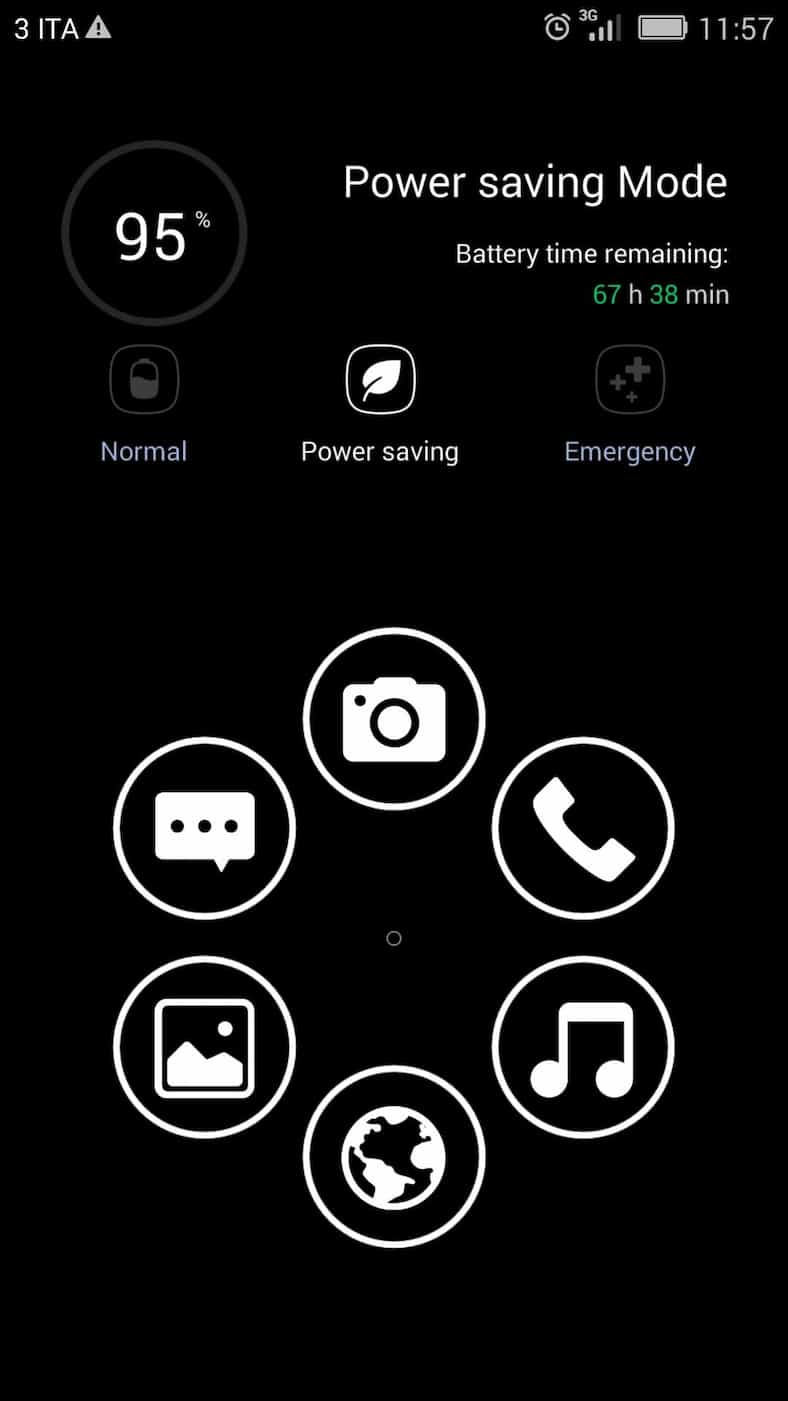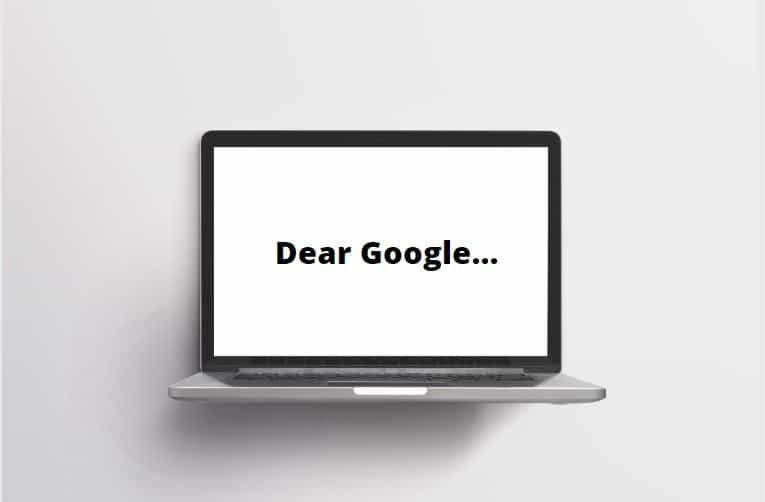מדריך צריבת ROM לUMI Zero – משופר קהילה.
הקדמה
המכשיר UMI ZERO (סקירה של המכשיר) מהקופסא מגיע בגרסה V3.01 , מאז יצאו כבר גרסאות V3.03, V3.05, V3.06 ואחרונה להיום לקיט-קט V3.10 שלדעתי הכי טובה ומכסה את כל הבאגים הקיימים
ולמרות שלUMI יש תוכנה יעודית לצריבת רום, היא לא תומכת ברומים שנעשים מחוץ לחברת UMI, והתמיכה שלהם הרבה יותר איטית מאשר של הרומים האחרים שנוצרים על ידי משתמשים.
הערות לפני שדרוג
- אנחנו לא יכולים לקחת שום אחריות על הטלפון שלכם. השימוש במדריך זה באחריותכם הבלעדית. התהליך נחשב בטוח אך תמיד יש אפשרות שהטלפון יהפוך למשקולת נייר.
- לא לדלג על שום שלב ולא משנה כמה זה מפתה! הדבר הכי מסוכן (למכשיר שלכם) בשדרוגים כאלה זה להגיע לשלב שלא מצליחים להבין ובמקום לעצור, פשוט לדלג ולהמשיך הלאה… אין כזה דבר שלב מיותר.
- התחילו את המדריך כאשר הסוללה על לפחות 80%
- מדריך זה ימחק את המכשיר שלכם אז הקפידו לגבות תמונות וכו’ מראש (במדריך אני אפרט כיצד לעשות זאת).
- יש להשתמש ב-USB2 (מה שנקרא חיבור USB רגיל) ולא ב-USB3 (כלומר אם החיבור USB שלכם במחשב בצבע כחול זה לא טוב!)
- מדי פעם הטלפון יבקש אישורים והמחשב יבקש להתקין דריברים אוטומטית – תמיד יש לאפשר להם לעשות זאת!
- לפני השדרוג קראו את כל השלבים ורק אם אתם מרגישים שהבנתם מה עושים בכל שלב אז תתחילו במדריך, כי אין אפשרות לחזור אחורה.
המדריך
- הורידו את הקובץ Recovery מכאן או מכאן והעבירו אותו למכשיר.
- התקינו את התוכנה Rashr למכשיר.
- הורידו את הרום מרשימת הרומים למטה לבחירתכם והעבירו אותו למכשירכם.
- במכשיר, כנסו לסייר קבצים/File Manager ותפתחו את קובץ הRecovery שהורדתם קודם(הוא אוטומטי יזהה וייפתח ע”י Rashr).
- התוכנה תשאל בתור מה לצרוב, תבחרו Recovery ולחצו GO

- התוכנה תשאל האם להיכנס לrecovery עכשיו, תלחצו על כן (Yes, please)
- המכשיר יפעיל את עצמו מחדש ואתם תגיעו לתפריט של הrecovery.

- כנסו להגדרות/Settings ותשימו איקס על Use rm -rf instead of formatting.
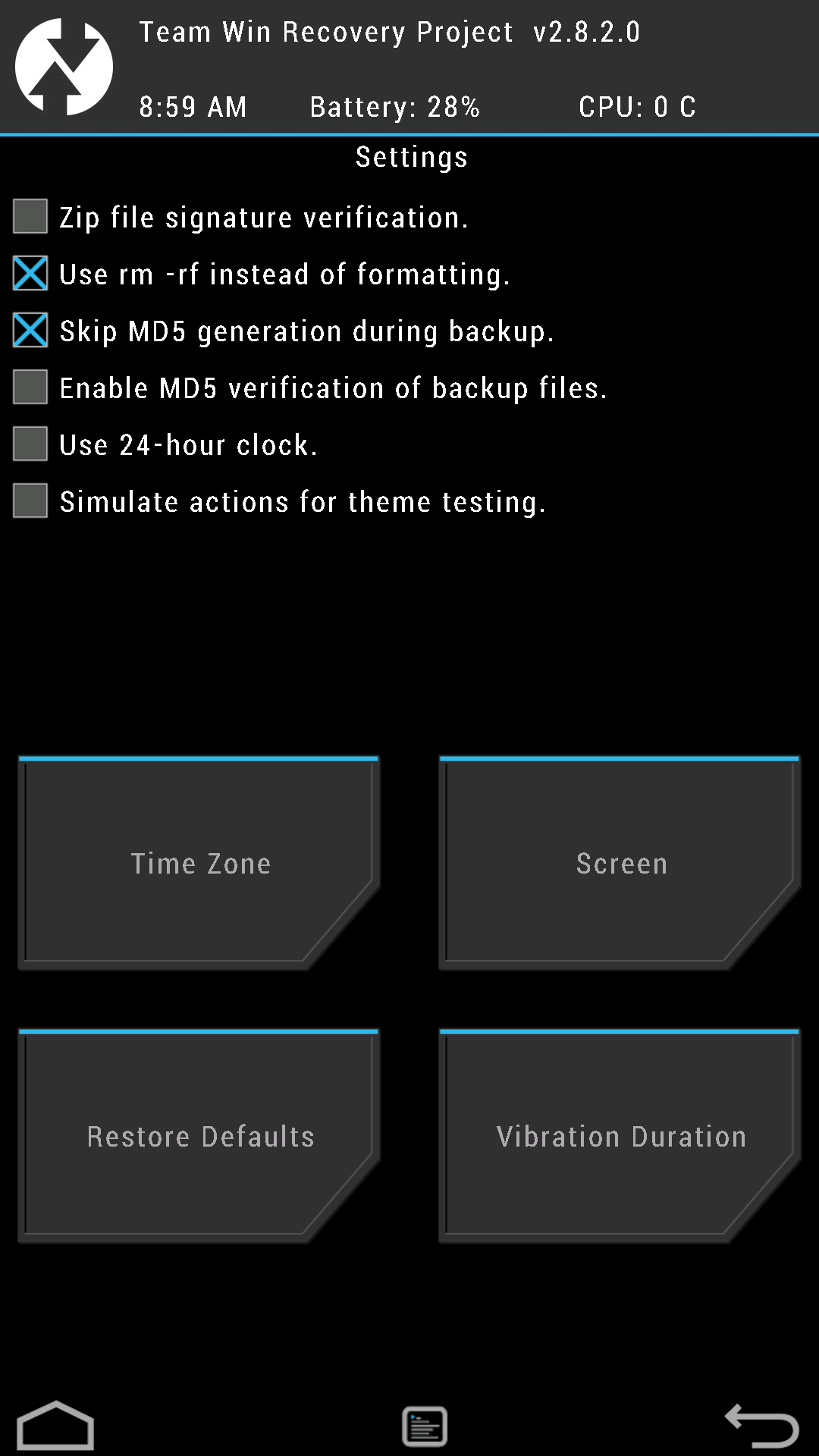
- עכשיו כנסו לWipe, ואז לAdvanced Wipe ובחרו כמו בתמונה, לאחר מכן החליקו
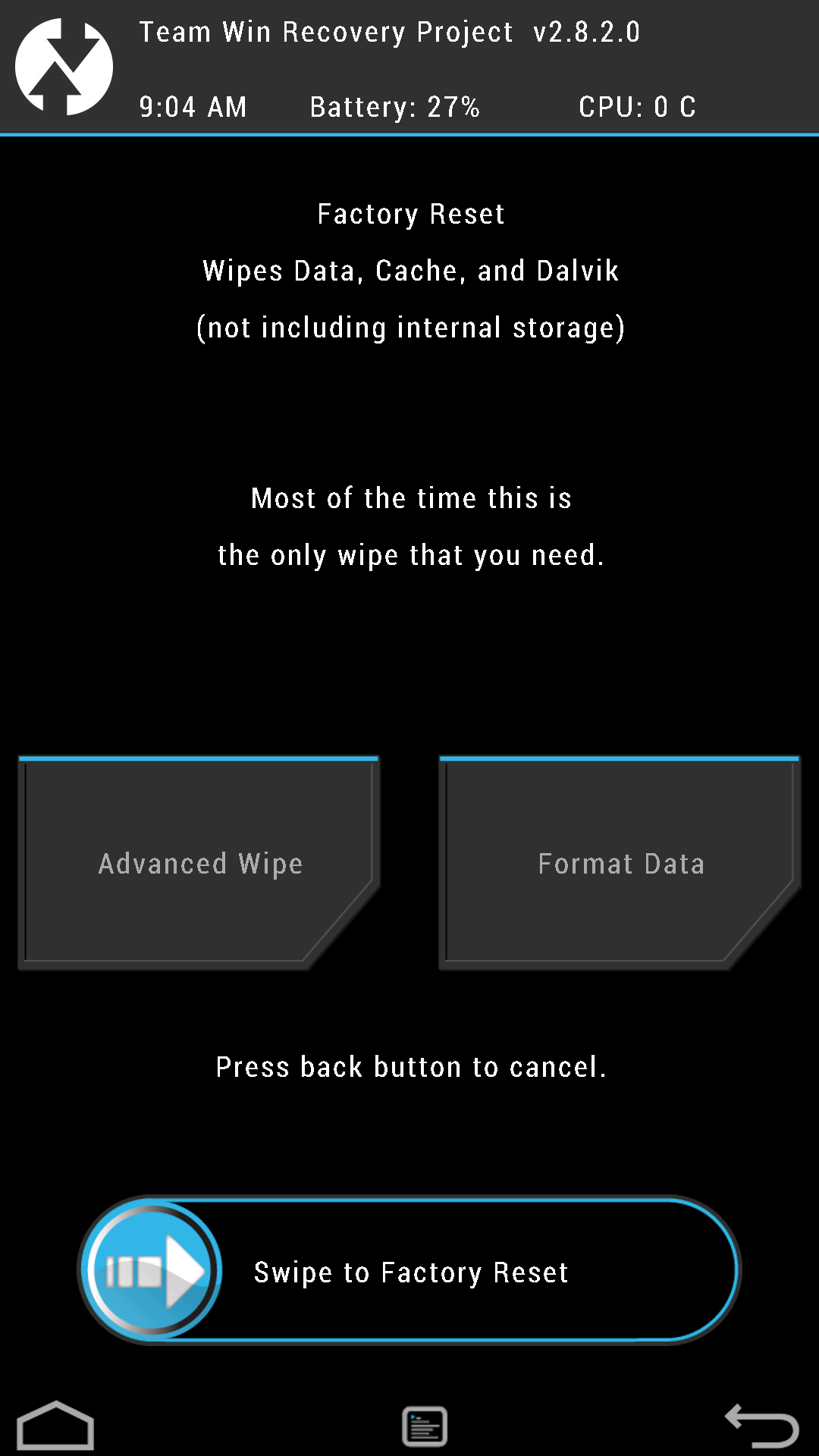

- כעת נעשה גיבוי למקרה חירום, נלחץ על Backup, ונסמן כמו בתמונה ונחליק כמבוקש.
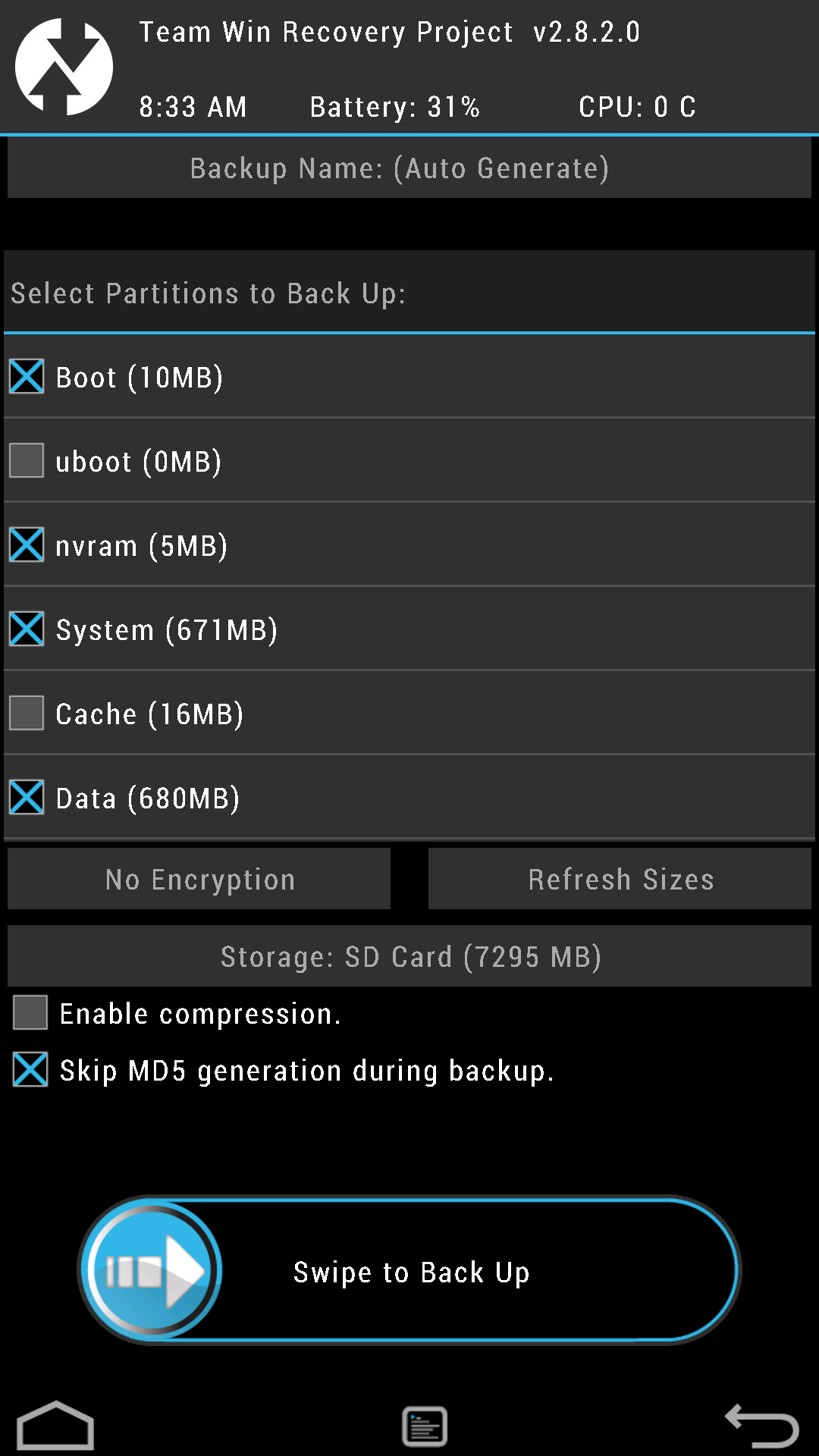
- לאחר הגיבוי, ניתן להתחיל לצרוב את הרום, לחצו על Install, תבחרו למעלה היכן נמצא הרום(כרטיס זיכרון או כרטיס פנימי של הפלאפון).
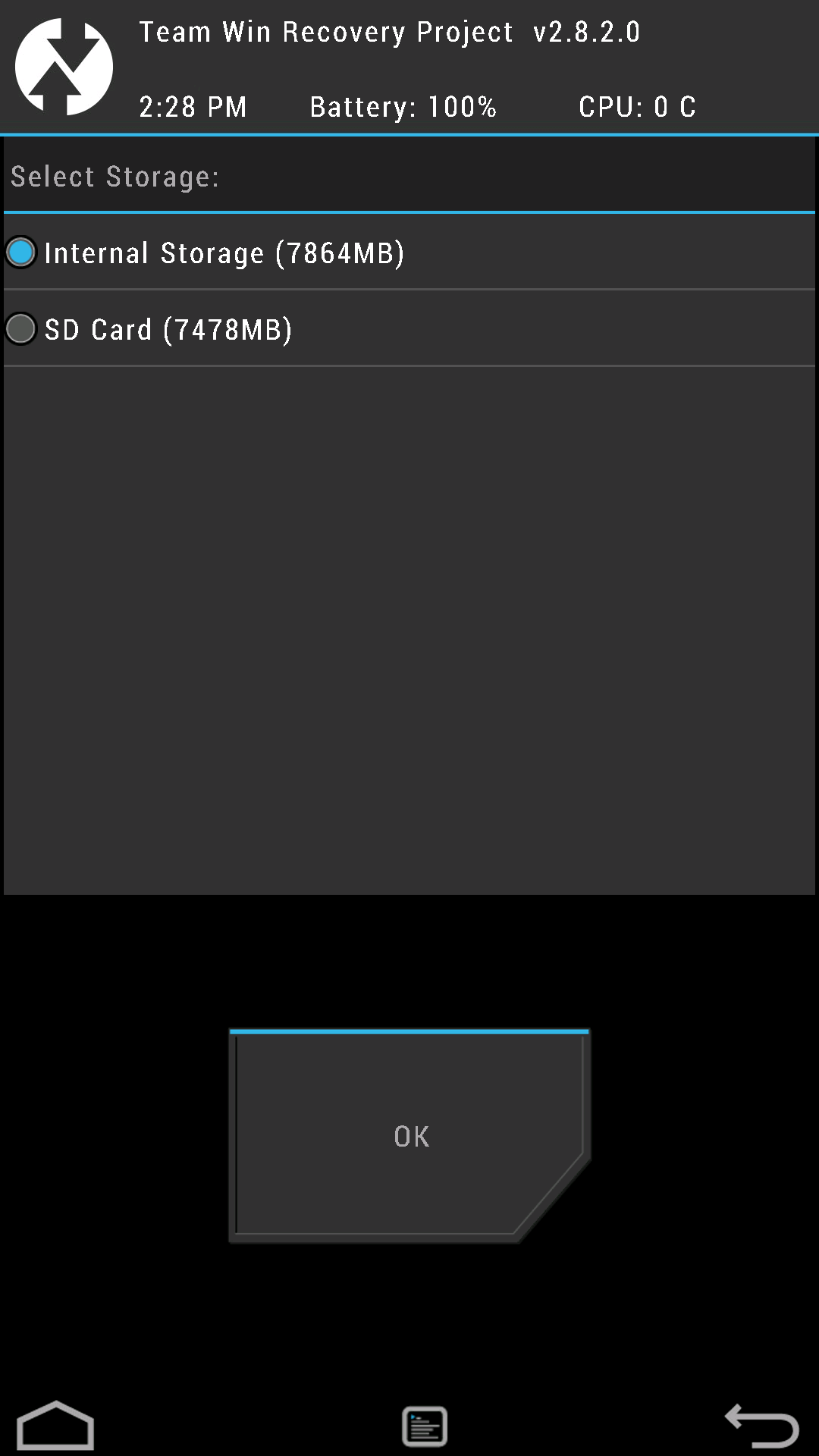
- תמצאו את קובץ הרום שהורדתם מקודם, לחצו עליו, והחליקו.
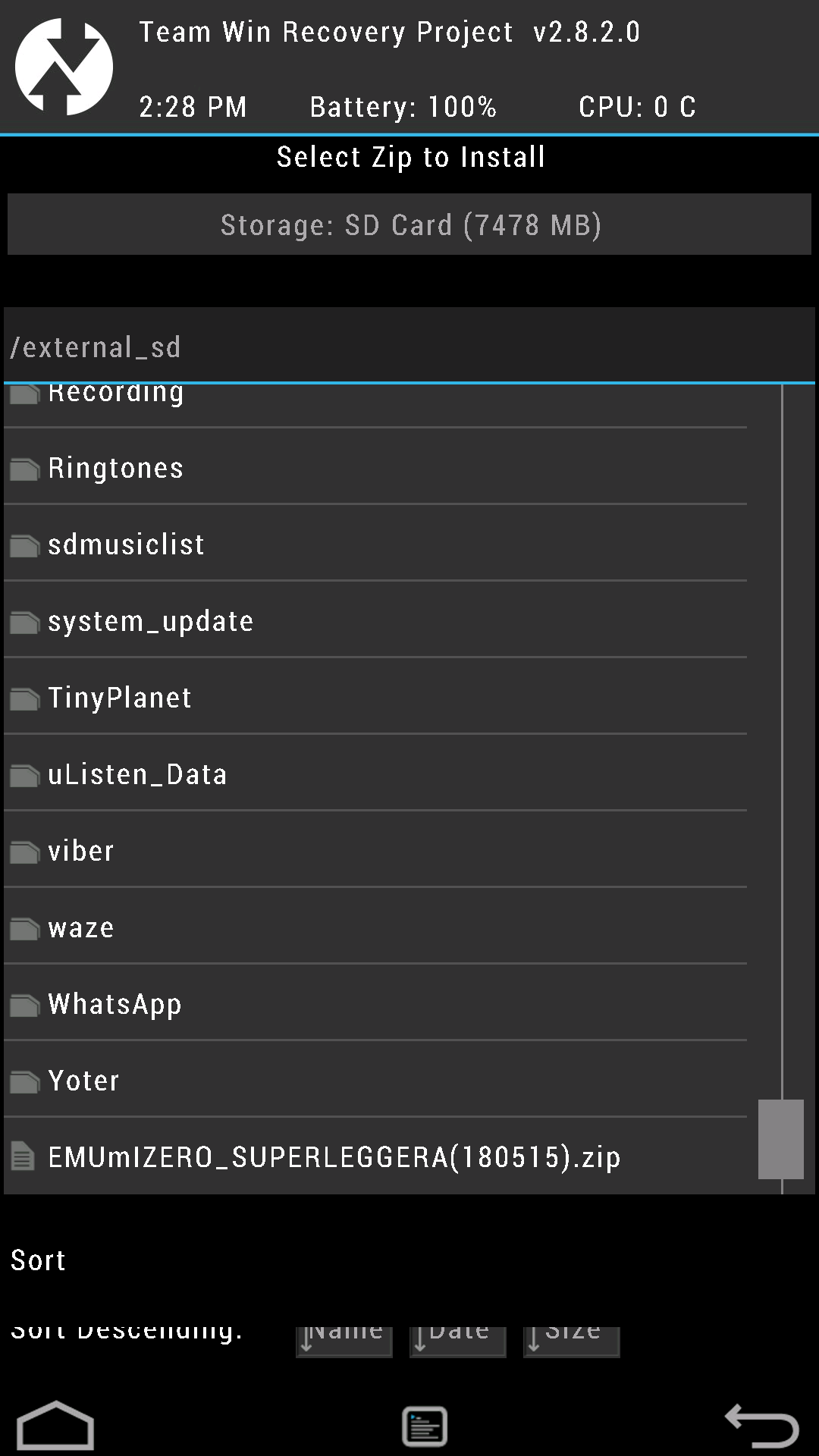
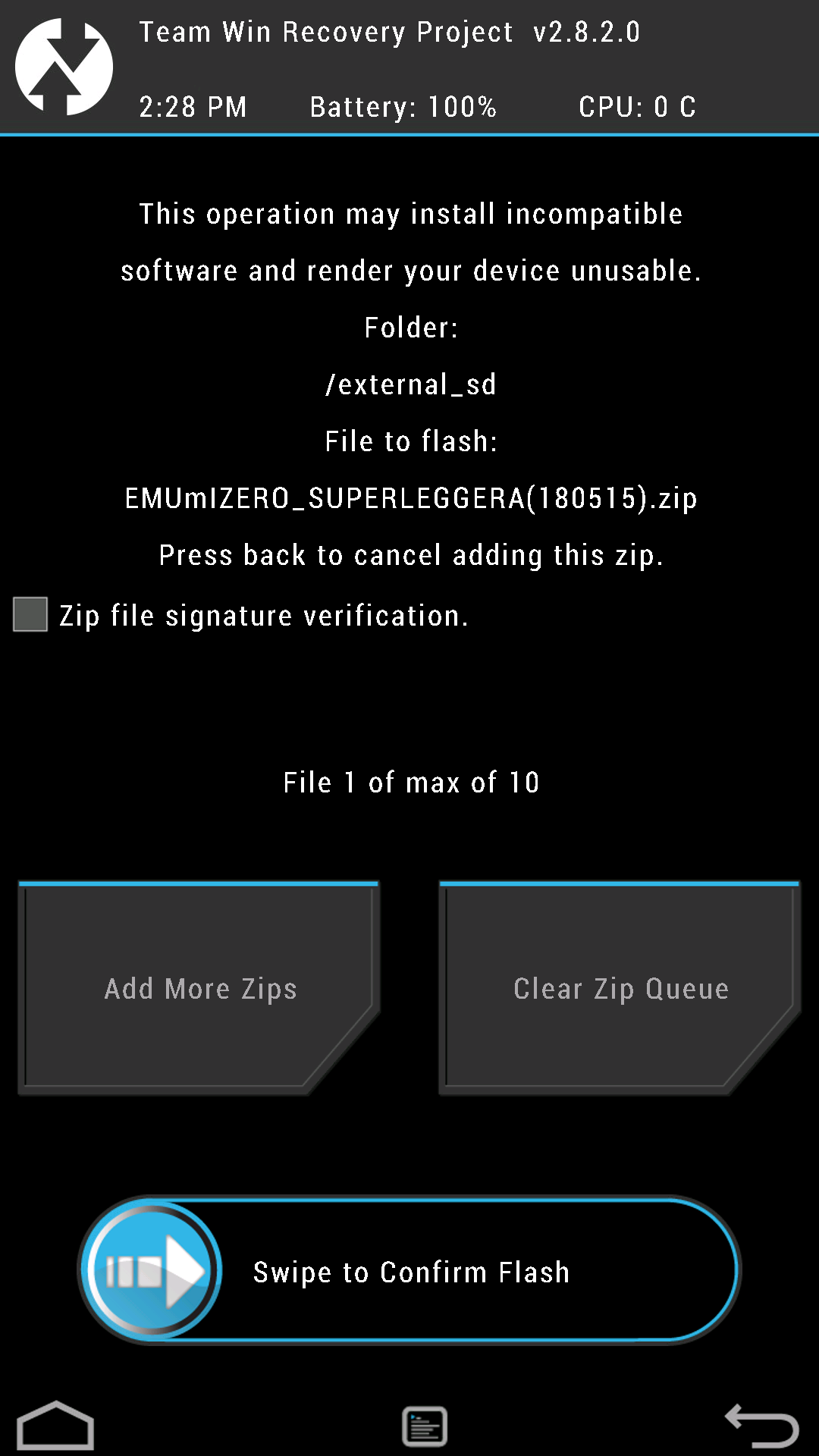
עכשיו תתחיל ההתקנה, לאחר ההתקנה המכשיר ידלק(בדר”כ הפעלה ראשונית לוקחת כ5 דקות לא להיבהל).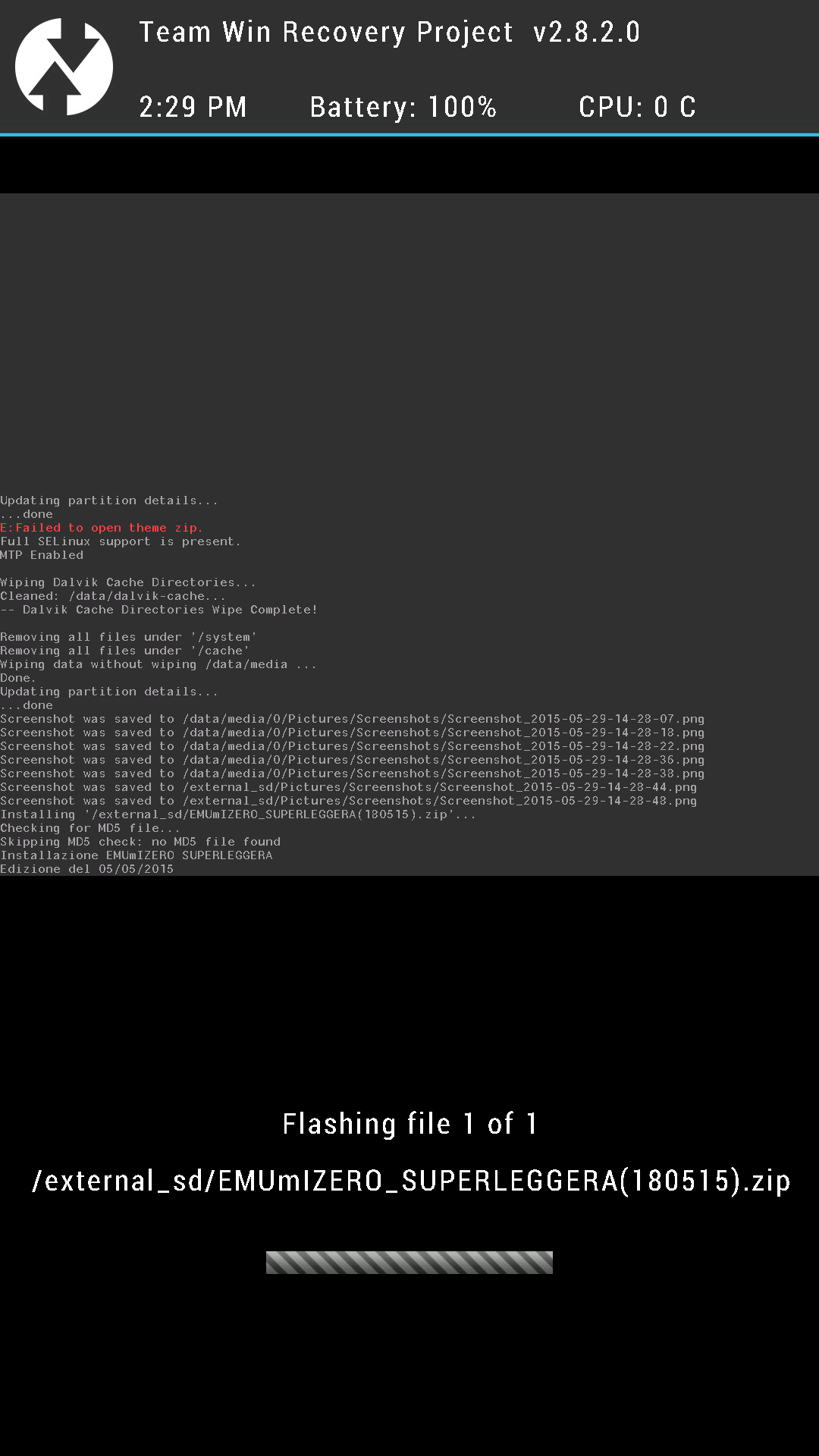

גיבוי אפליקציות:
ניתן לגבות את האפליקציות לפני צריבת הרום ע”י תוכנות כמו Titanium Backup, אך תמיד מומלץ להתקין את האפליקציות מחדש דרך החנות מכיוון שחלק מהאפליקציות ש”נגררות” מרומים קודמים גוררים יחד איתם בעיות(אם תכנסו לחנות תוכלו למצוא את כל האפליקציות שאי פעם הורדתם למכשיר ע”י לחיצה על “האפליקציות שלי”. תוכלו להבחין ברשימת אפליקציות אשר מותקנות כעת על מכשירכם (מותקן) ובעמודה נוספת אשר מציגה את כל האפליקציות שהורדו אי פעם לחשבונכם (הכל). )
רשימת רומים:
MIUmIZERO – זהו בעצם רום של MiuiV6 (Xiaomi) שהוסב ע”י Arcatarc , זה בעצם הרום הראשון שהוסב למכשיר(ועודכן הכי הרבה פעמים), בגרסה האחרונה הוסיפו סוף סוף עברית, אך התרגום טיפה צולע הייתי אומר, אבל זאת כבר התקדמות לדעתי, זה הרום הכי מומלץ. קישור להורדה(עדכון 01/06/15)
EMUmIZERO – זהו בעצם רום של EMUI3 (Huawei) שהוסב עבור הZero, רום מהיר ויציב, הבעיה היחידה איתו שהוא טיפה זולל סוללה, והוא גם לא תומך בעברית מלאה. קישור להורדה(עדכון 05/05/15)
EMUmIZERO SUPERLEGGERA – זוהי גרסה קלה של EMUmIZERO שנמחקו ממנה מספר אפליקציות שלא צריכים, היא בעצם גרסה יותר ידידותית לסוללה. קישור להורדה(עדכון 18/05/15)
CmZero11 – רום שהוסב מCyanogenMod עבור הZero, רום קליל, תומך בעברית מלאה, ניתן לשחזר אפליקציות בעזרת ROOTJOY ללא בעיה, באגים קטנים ומינורים אבל חוץ מזה חלקה ללא תקלות. קישור להורדה(גרסה ראשונית עדיין, מומלץ לחכות קצת עד לגרסה הבאה)
ZerOmega – זהו בעצם רום של Hive (XOLO) שהוסב לZero, רום מאוד קליל ומאוד חזק, מכיל בתוכו המון ערכות נושא שונות, אין תמיכה בעברית, מאוד יציב. קישור להורדה(גרסה ראשונה)
את המדריך הזה אני אמשיך לעדכן כל פעם כשיצא רום או גרסה חדשה, אז השארו מעודכנים 🙂
קרדיט גדול לArcatarc שעשה כל כך הרבה רומים!
neorus – Best things comes from china 😉